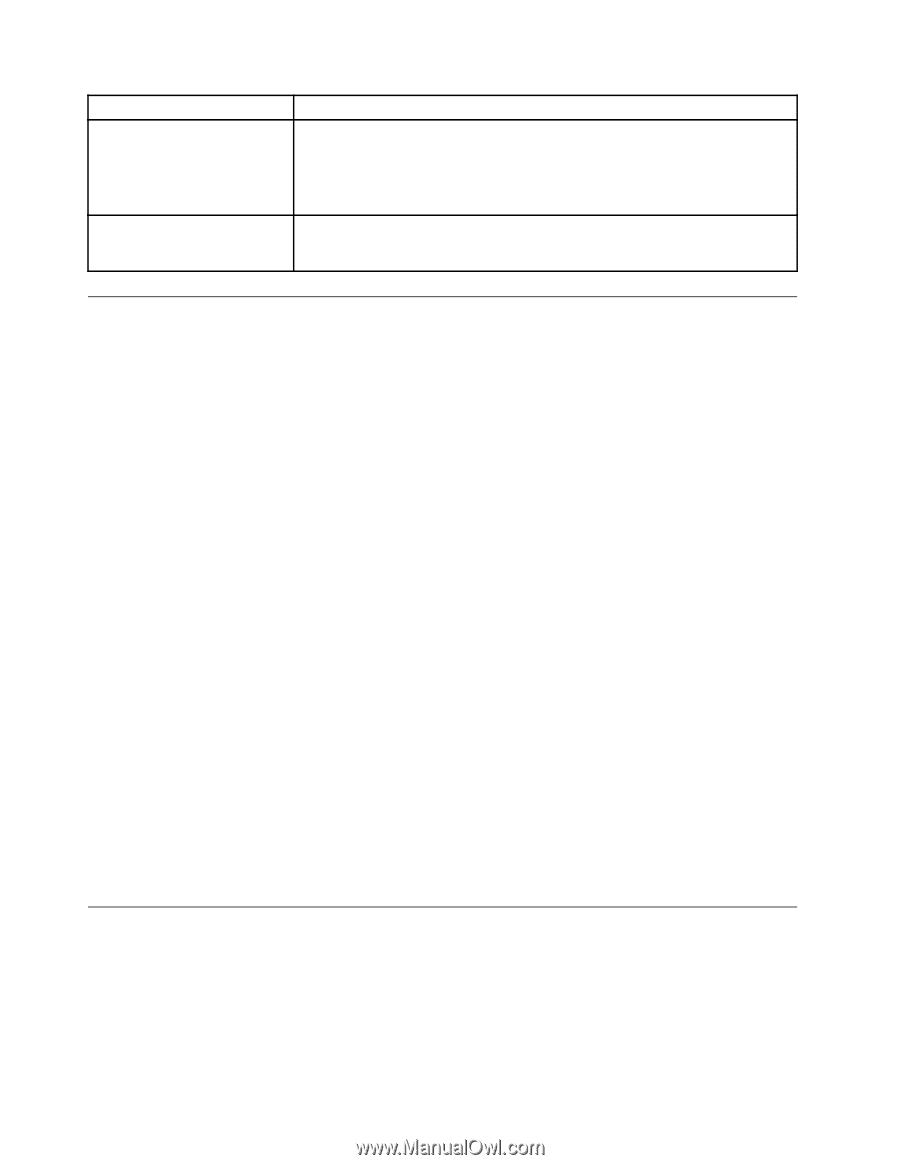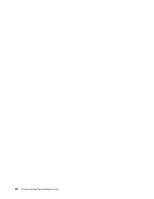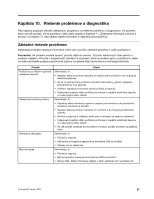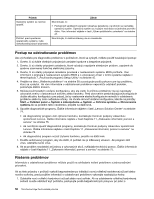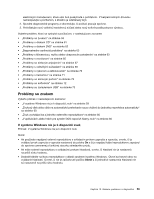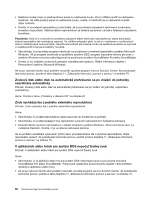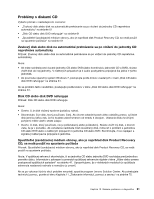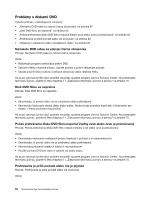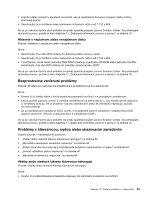Lenovo ThinkCentre Edge 72z (Slovak) User Guide - Page 70
Postup na odstraňovanie problémov, Riešenie problémov, servisu na stránke 75.
 |
View all Lenovo ThinkCentre Edge 72z manuals
Add to My Manuals
Save this manual to your list of manuals |
Page 70 highlights
Príznak Operačný systém sa nechce spustiť. Počítač pred spustením operačného systému vydá niekoľkokrát zvukové znamenie. Zásah Skontrolujte, či: • Postupnosť spúšťacích zariadení obsahuje zariadenie, na ktorom sa nachádza operačný systém. Operačný systém sa zvyčajne nachádza na jednotke pevného disku. Viac informácií nájdete v časti „Výber spúšťacieho zariadenia" na stránke 47. Skontrolujte, či niektoré klávesy nie sú zaseknuté. Postup na odstraňovanie problémov Ako východisko pre diagnostiku problémov s počítačom, ktoré sa vyskytli, môžete použiť nasledujúci postup: 1. Overte, či sú káble všetkých pripojených zariadení správne a bezpečne pripojené. 2. Overte, či sú všetky pripojené zariadenia, ktoré vyžadujú napájanie striedavým prúdom, zapojené do správne uzemnenej funkčnej elektrickej zásuvky. 3. Overte, či sú všetky pripojené zariadenia povolené v nastaveniach systému BIOS počítača. Viac informácií o prístupe k nastaveniam systému BIOS a o vykonávaní zmien v tomto systéme nájdete v téme Kapitola 7 „Používanie programu Setup Utility" na stránke 45. 4. Prejdite na tému „Riešenie problémov" na stránke 58 a postupujte podľa pokynov pre typ problému, ktorý sa vyskytol. Ak vám informácie o odstraňovaní problémov nepomôžu odstrániť problém, pokračujte ďalším krokom. 5. Skúste použiť predtým uloženú konfiguráciu, aby ste zistili, či príčinou problémov nie sú naposledy vykonané zmeny v nastaveniach softvéru alebo hardvéru. Pred obnovením predchádzajúcej konfigurácie uložte aktuálnu konfiguráciu pre prípad, že by nastavenie staršej konfigurácie neviedlo k odstráneniu problému alebo by malo nežiaduce účinky. Ak chcete obnoviť uloženú konfiguráciu, kliknite na položky Štart ➙ Ovládací panel ➙ Systém a zabezpečenie ➙ Systém ➙ Ochrana systému ➙ Obnovovanie systému.Ak sa problém takto neodstráni, prejdite na ďalší krok. 6. Spustite diagnostické programy. Ďalšie informácie nájdete v časti „Lenovo Solution Center" na stránke 74. • Ak diagnostický program zistí zlyhanie hardvéru, kontaktujte Centrum podpory zákazníkov spoločnosti Lenovo. Ďalšie informácie nájdete v časti Kapitola 11 „Získavanie informácií, pomoci a servisu" na stránke 75. • Ak nemôžete spustiť diagnostické programy, kontaktujte Centrum podpory zákazníkov spoločnosti Lenovo. Ďalšie informácie nájdete v časti Kapitola 11 „Získavanie informácií, pomoci a servisu" na stránke 75. • Ak diagnostický program nezistí zlyhanie hardvéru, prejdite na ďalší krok. 7. Použite antivírusový program, aby ste zistili, či počítač nie je infikovaný vírusom. Ak program zistí vírus, odstráňte tento vírus. 8. Ak sa problém neodstráni ani jednou z vykonaných akcií, vyhľadajte technickú pomoc. Ďalšie informácie nájdete v časti Kapitola 11 „Získavanie informácií, pomoci a servisu" na stránke 75. Riešenie problémov Informácie o odstraňovaní problémov môžete použiť na vyhľadanie riešení problémov s jednoznačnými príznakmi. Ak sa tieto príznaky v počítači vyskytli bezprostredne po inštalácii novej voliteľnej hardvérovej súčasti alebo nového softvéru, pred použitím informácií o odstraňovaní problémov vykonajte nasledujúce kroky: 1. Odstráňte novú voliteľnú hardvérovú súčasť alebo nový softvér. Ak na odstránenie voliteľnej hardvérovej súčasti musíte odstrániť kryt počítača, postupujte podľa bezpečnostných pokynov pri práci s 58 ThinkCentre Edge Používateľská príručka